Cómo usar Google Play:la guía completa
Si es nuevo en Android o simplemente no está seguro de cómo funciona Google Play Store, lo tenemos cubierto. Nuestra guía para usar Google Play lo guiará todo:cómo configurar una cuenta en Google Play, agregar o cambiar una tarjeta de crédito, cambiar de país, comprar y reembolsar artículos, administrar su privacidad e incluso obtener aplicaciones pagas de forma gratuita.
- Cómo instalar Google Play Store
- Qué hacer cuando Google Play no funciona
En esta primera entrega, solo cubriremos la configuración de Play Store, pero pronto actualizaremos esta guía con nuevas secciones.
Saltar a la sección:
- Cómo iniciar sesión en Google Play
- Cómo crear una cuenta de Google
- Cómo agregar una tarjeta de crédito en Google Play
- Cómo agregar una nueva cuenta en Google Play
- Cómo cambiar de cuenta en Google Play
- Cómo eliminar una cuenta en Google Play
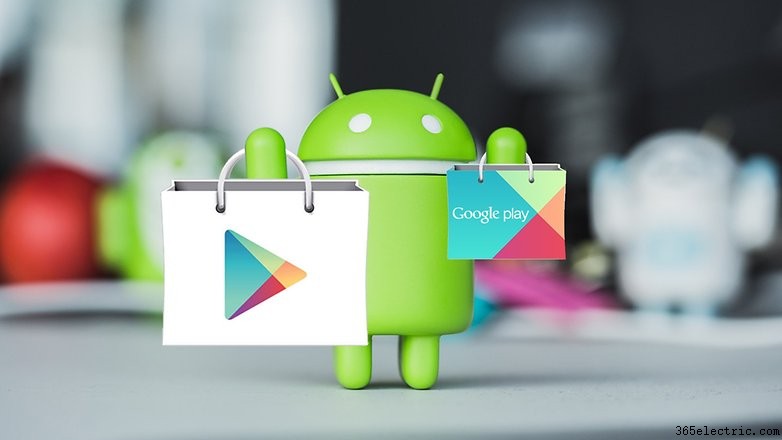
Cómo iniciar sesión en Google Play
Este es el paso más fácil de todos:si ya tienes una cuenta de Google (o una dirección de Gmail, es lo mismo) tienes todo lo que necesitas para usar Google Play Store. Play Store le pedirá que inicie sesión, y todo lo que necesita hacer es ingresar el mismo nombre de usuario y contraseña que usa normalmente. Si no tiene una cuenta de Google, puede obtener una muy fácilmente, solo tome su teléfono e inicie Google Play y vea la siguiente sección a continuación.
Google Play:cómo crear una cuenta de Google
Play Store le pedirá que inicie sesión. Si no tiene una cuenta de Google, mire hacia la parte inferior de la pantalla donde dice Crear una nueva cuenta . Toca esto e ingresa tu nombre.
- Las mejores aplicaciones de Android
- Los mejores juegos de Android
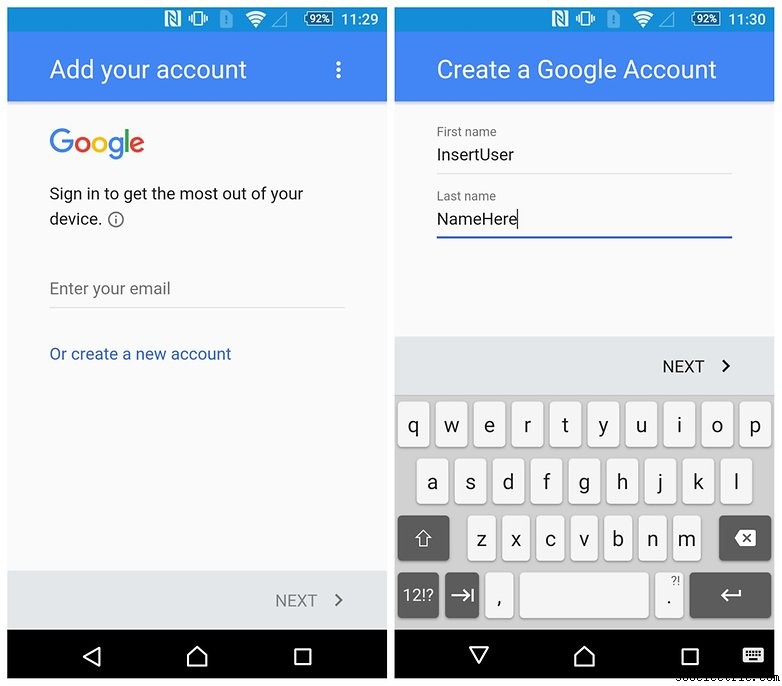
La siguiente pantalla le permite elegir su identificador, o el nombre con el que Google se referirá a usted. Esto también es lo que aparece en la dirección de Gmail que se le asignará para su cuenta de Google. Considere algunas opciones diferentes en caso de que el nombre de usuario que desea ya esté en uso.
A continuación, se le pedirá que proporcione una contraseña a su cuenta de Google. Elija algo que pueda recordar fácilmente, pero no algo que sea fácil de adivinar. Una buena contraseña tiene una combinación de letras mayúsculas y minúsculas, números e incluso símbolos. Cuanto más complejo es, más difícil es de descifrar.
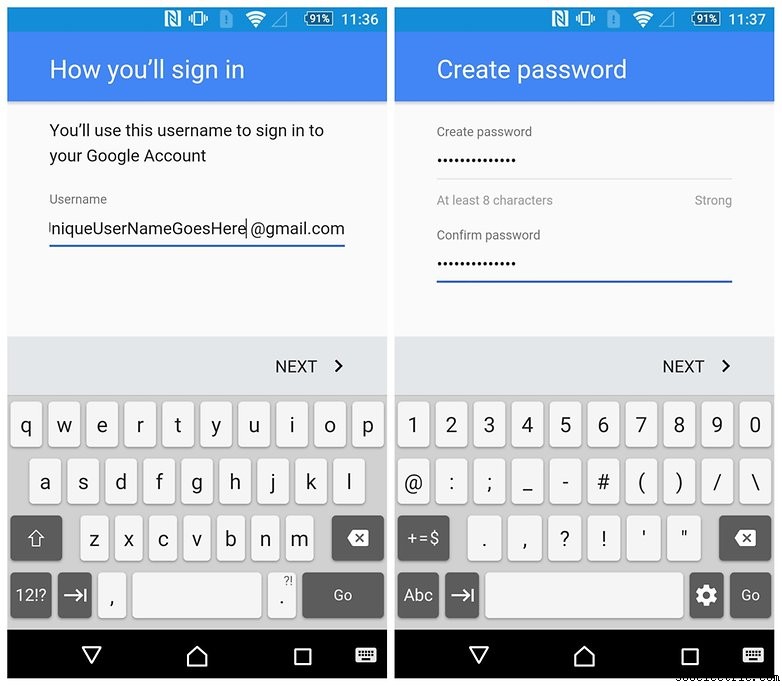
A continuación, puede agregar un número de teléfono en caso de que tenga problemas con su cuenta. Puede usar su número de teléfono para recibir un código que le permitirá acceder a su cuenta si ha olvidado su contraseña. También se puede usar para la autenticación en dos pasos (más sobre esto más adelante). A continuación, lea los términos y condiciones estándar de Google y toque Acepto. en el fondo.
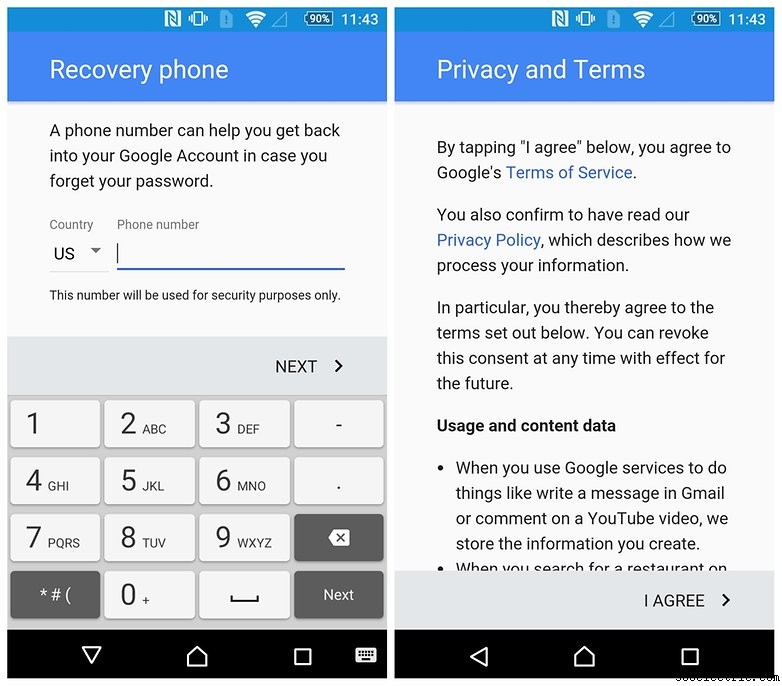
Ahora verá una página de resumen de su cuenta, incluidos algunos de los servicios de Google más populares con los que puede usarla. No necesita usar su cuenta para acceder al contenido de YouTube o usar Google Maps, pero si inicia sesión, podrá recordar todas sus preferencias y configuraciones.
Finalmente, toca Siguiente para aceptar el resumen y luego elegir si desea o no que Google haga una copia de seguridad de las aplicaciones, los datos, las contraseñas de Wi-Fi y la configuración de su teléfono. Si lo hace, simplemente toque Siguiente; si no lo hace, desmarque la casilla y luego presione Siguiente .
Ahora se le pedirá que configure la información de pago, a la que nos moveremos a continuación. Esto es necesario si desea comprar aplicaciones, libros, películas, música o dispositivos pagos a través de Google Play. Sin embargo, no es esencial para otras cosas, por lo que puede omitir la siguiente sección si lo desea.
Google Play:cómo añadir una tarjeta de crédito
Puede agregar detalles de pago en Google Play Store incluso si no planea comprar algo de inmediato. No sucede nada si los agrega pero no los usa, pero si no está dispuesto a gastar dinero en aplicaciones o contenido, entonces probablemente debería omitir este paso. Una vez que tenga los datos de su tarjeta de crédito en Google Play, es muy fácil apretar el gatillo de ese juego en oferta. Casi demasiado fácil.
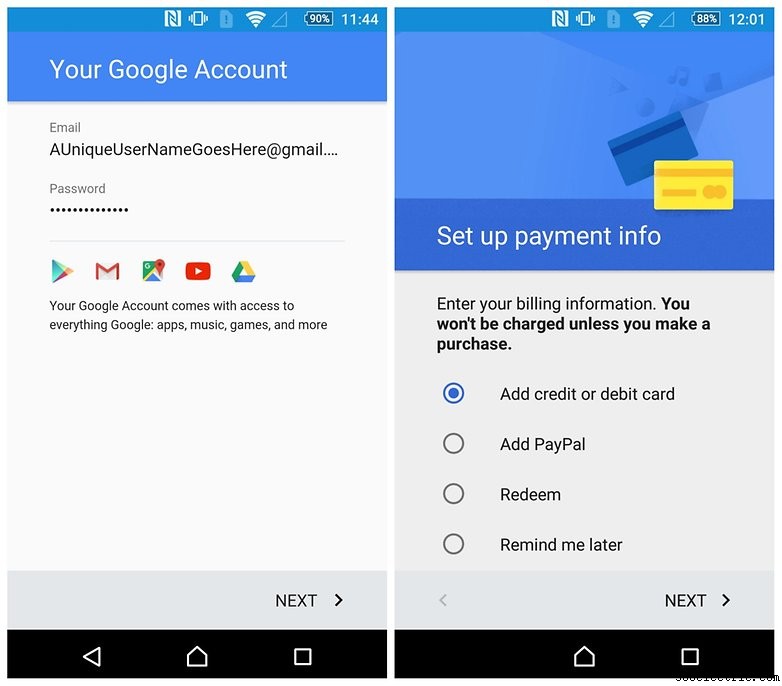
Suponiendo que está de acuerdo con gastar un dólar o dos de vez en cuando, el proceso es simple. Si ha llegado a este punto al configurar una nueva cuenta de Google, simplemente elija la opción que desee en la pantalla (que se muestra arriba). Puede agregar una tarjeta de crédito o usar PayPal con Google Play. Simplemente siga las indicaciones en pantalla.
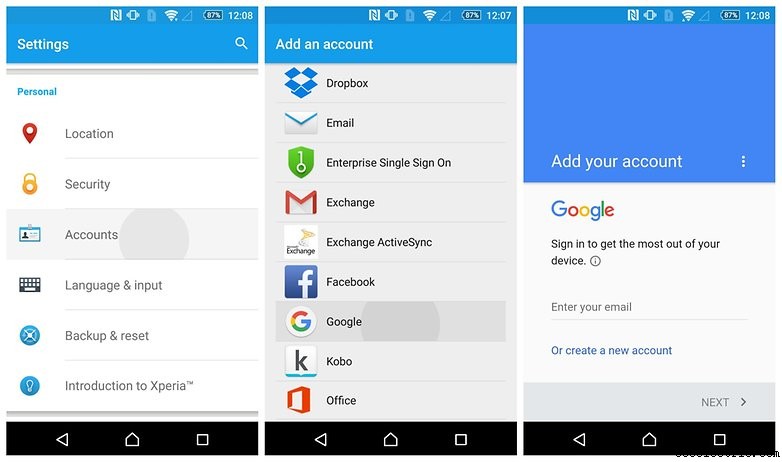
Si elige Recordarme más tarde durante la configuración o simplemente desea agregar una tarjeta de crédito más adelante, simplemente inicie Play Store y deslice el cajón de navegación del lado izquierdo. Toca Mi cuenta y en la parte superior verás Agregar método de pago . Seleccione su método de la lista y siga las indicaciones. Ya está todo listo para comprar contenido en Google Play Store.
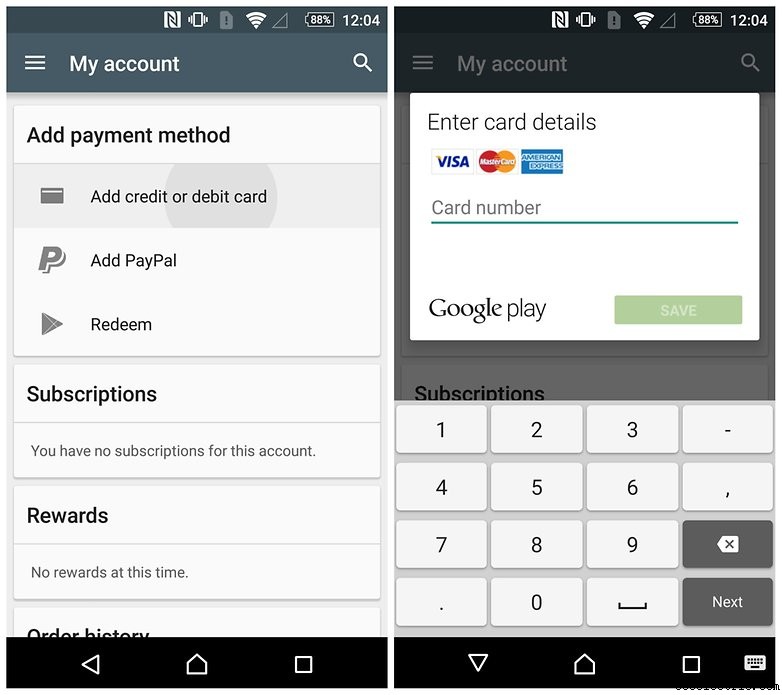
Google Play:cómo agregar una nueva cuenta
Si desea agregar una segunda cuenta a su aplicación Google Play Store, solo necesita agregar la cuenta de Google a su teléfono a través del menú de configuración. Simplemente vaya a Configuración> Cuentas > Añadir cuenta y selecciona Google de la lista. Ahora solo tendrá que iniciar sesión con las credenciales de la segunda cuenta.
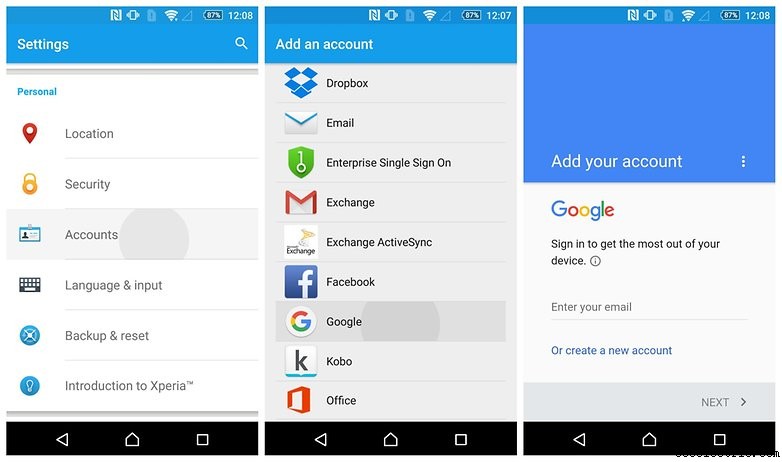
Google Play:cómo cambiar de cuenta
Cambiar de cuenta en Google Play Store es muy fácil y en realidad es lo mismo que cambiar de cuenta en otras aplicaciones de Google, como Gmail. Inicie Play Store, deslice el cajón de navegación desde la izquierda y verá la cuenta activa en la parte superior.
Si tiene más de una cuenta de Google en su teléfono, verá una pequeña flecha hacia abajo al final de la dirección de correo electrónico. Toca esto y verás las otras cuentas en tu teléfono. También verá una pequeña imagen de perfil en la parte superior derecha del panel de navegación. También puedes tocar esto para cambiar de cuenta en Google Play.
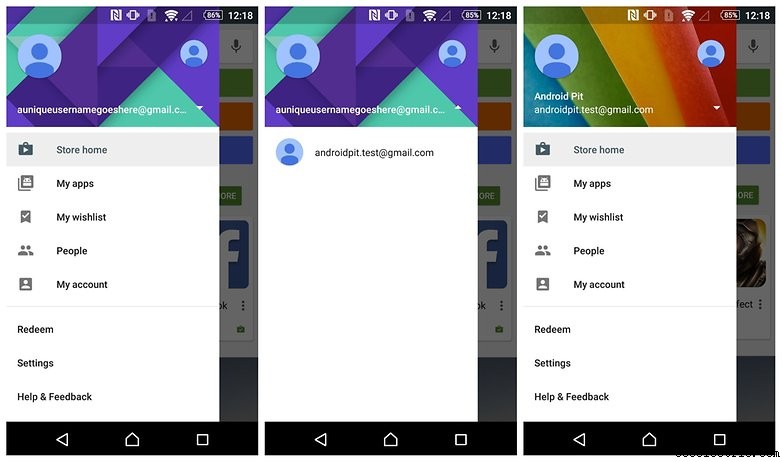
Google Play:cómo eliminar una cuenta
Si agregó una cuenta de Google pero desea eliminarla de Play Store, se aplica el proceso inverso. Simplemente vaya a Configuración> Cuentas > Google y toque la cuenta que desea eliminar. En la siguiente pantalla, toque el menú adicional (los tres puntos en la esquina superior derecha) y toque Eliminar cuenta . Se le pedirá que confirme y, una vez que lo haya hecho, se eliminarán la cuenta y todas sus configuraciones, incluso de Play Store.
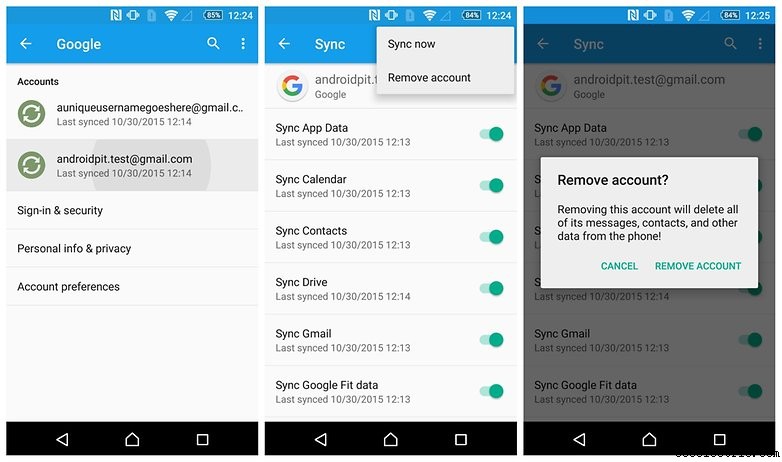
- Cómo corregir los códigos de error comunes de Google Play Store
Eso es todo por esta entrega. La próxima vez cubriremos el cambio y la eliminación de tarjetas de crédito, la compra y la obtención de reembolsos en Google Play, el cambio de países y la administración de la privacidad de Play Store. Si hay algo en particular que le gustaría que cubramos, háganoslo saber en los comentarios a continuación.
- ·Cómo utilizar Google Apps para correo electrónico en el Android
- ·Cómo utilizar la Guía para el emulador de NES en el iPhone
- ·Cómo utilizar la función de GPS en un G1 de T -Mobile
- ·Cómo utilizar Google Maps Con el TomTom Go 730
- ·Cómo utilizar un Android de Google en el AT & T Red
- ·Cómo usar el cable USB G1
- ·Cómo utilizar Google Maps en el iPhone
- ·Cómo utilizar Google Docs en el iPhone
- Guía sobre cómo utilizar el iPod Nano
- Cómo usar un snoot en fotografía:la guía completa
- ¿Cómo actualizar el estéreo del automóvil a Bluetooth? Una guía completa
- Cómo descargar e instalar Google Play Store
- Cómo actualizar los servicios de Google Play, de forma fácil
- Cómo utilizar Google Maps en el iPhone
